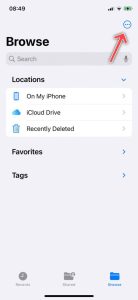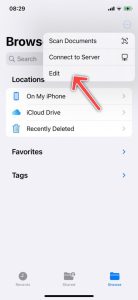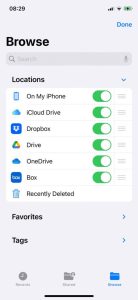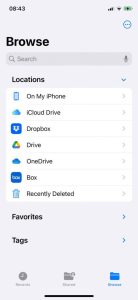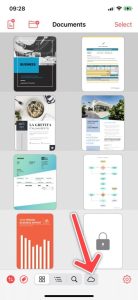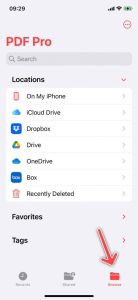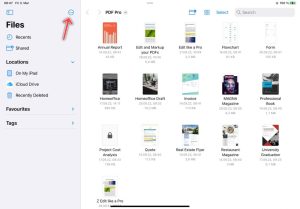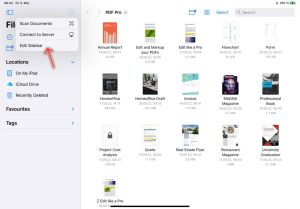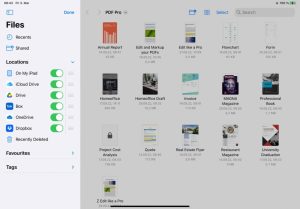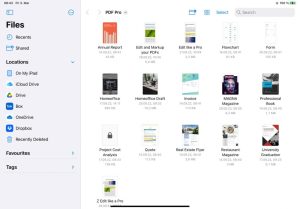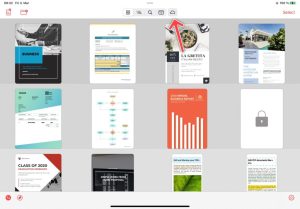Avec PDF Pro, vous pouvez accéder à vos documents à partir de n’importe quel fournisseur de stockage cloud prenant en charge l’application iOS Files. Suivez les étapes ci-dessous pour commencer.
iPhone
Pour accéder aux documents d’un fournisseur de stockage cloud tiers, vous devez d’abord le rendre disponible dans l’application Fichiers :
- Téléchargez l’application du fournisseur de stockage cloud de votre choix depuis l’App Store
- Ouvrez l’application et connectez-vous.
- Ouvrez l’application Fichiers et accédez à la section Parcourir .
- Appuyez sur le bouton Plus .

- Sélectionnez Modifier .

- Activez le fournisseur de stockage cloud et appuyez sur Terminé .

- Le fournisseur de stockage cloud a maintenant été ajouté.

Accéder aux fichiers dans PDF Pro :
- Appuyez sur le bouton Cloud dans PDF Pro.

- Accédez à la section Parcourir .

- Appuyez sur le fournisseur de stockage cloud et accédez au fichier PDF souhaité.
- Ouvrez le fichier PDF. Si le fournisseur de stockage cloud prend en charge la synchronisation, toutes les modifications que vous apportez au document seront automatiquement synchronisées.
iPad
Pour accéder aux documents d’un fournisseur de stockage cloud tiers, vous devez d’abord le rendre disponible dans l’application Fichiers :
- Téléchargez l’application du fournisseur de stockage cloud de votre choix depuis l’App Store
- Ouvrez l’application et connectez-vous.
- Ouvrez l’application Fichiers.
- Appuyez sur le bouton Plus .

- Sélectionnez Modifier .

- Activez le fournisseur de stockage cloud et appuyez sur Terminé .

- Le fournisseur de stockage cloud a maintenant été ajouté.

Accéder aux fichiers dans PDF Pro :
- Appuyez sur le bouton Cloud dans PDF Pro.

- Appuyez sur le fournisseur de stockage cloud et accédez au fichier PDF souhaité.
- Ouvrez le fichier PDF. Si le fournisseur de stockage cloud prend en charge la synchronisation, toutes les modifications que vous apportez au document seront automatiquement synchronisées.